Сегодня я расскажу о новом маршрутизаторе именитого производителя сетевого оборудования — تی پی لینک آرچر A2. Чем он интересен? Во-первых, он недорогой. Во-вторых, двухдиапазонный. И в-третьих, у него есть три режима работы: маршрутизатор, усилитель и точка доступа. Теперь — переходим к деталям.
Технические характеристики TP-Link Archer A2
| АППАРАТНЫЕ ХАРАКТЕРИСТИКИ | |
|---|---|
| رابط | 4 порта LAN 10/100 Мбит/с 1 порт WAN 10/100 Мбит/с |
| دکمه ها | WPS / Wi-Fi تنظیم مجدد Кнопка включения/выключения питания |
| منبع تغذیه خارجی | 9В / 0,6A |
| Размеры (ШхДхВ) | 230 x 144 x 35 میلیمتر |
| آنتن | 2 × 2,4 ГГц антенны 1 × 5 ГГц антенна |
| ПАРАМЕТРЫ БЕСПРОВОДНОГО МОДУЛЯ | |
|---|---|
| Стандарты беспроводных сетей | IEEE 802.11ac/n/a 5 گیگاهرتز IEEE 802.11b/g/n 2,4 گیگاهرتز |
| Диапазон частот (приём и передача) | 2400-2483,5 مگاهرتز 5150-5350 مگاهرتز |
| Скороcть передачи | 5 ГГц: до 433 Мбит/с 2,4 ГГц: до 300 Мбит/с |
| Чувствительность (приём) | 5 گیگاهرتز: 11a 54Mбит/с: -76 дБм; 11ac VHT20 MCS8: -71 дБм; VHT40 MCS9: -66 дБм; VHT80 MCS9: -62d dBm 2,4 گیگاهرتز: 11g 54Mбит/с: -76дБм 11n; HT20 MCS7: -73 дБм; HT40 MCS7: -71 дБм |
| Функции беспроводного режима | Включение/выключение беспроводного вещания, мост WDS, WMM, статистика беспроводного подключения |
| امنیت بی سیم | Режимы шифрования: 64/128-битный WEP,WPA / WPA2,WPA-PSK/ WPA2-PSK |
| قدرت فرستنده | < 20 dBm یا < 100 mW |
| ХАРАКТЕРИСТИКИ ПРОГРАММНОГО ОБЕСПЕЧЕНИЯ | |
|---|---|
| QoS (приоритезация данных) | WMM, контроль пропускной способности |
| حکومتداری | کنترل دسترسی Локальное управление کنترل از راه دور |
| پورت حمل و نقل | Виртуальный сервер, Port Triggering, UPnP, DMZ |
| Динамический DNS | DynDns ، Comexe ، NO-IP |
| Пропуск трафика VPN | PPTP ، L2TP ، IPSec |
| کنترل دسترسی | Родительский контроль, контроль локального управления, список узлов, доступ по расписанию, управление правилами |
| Сетевая безопасность (firewall) | Защита от DoS-атак, межсетевой экран SPI, фильтрация по IP-адресу /MAC-адресу, доменному имени, привязка по IP- и MAC-адресу |
| پروتکل ها | Поддержка IPv4 и IPv6 |
| شبکه مهمان | Одна 2,4 ГГц гостевая сеть Одна 5 ГГц гостевая сеть |
| دیگر | |
|---|---|
| گواهی | CE، RoHS |
| محتویات بسته | آرچر A2 آداپتور برق کابل اترنت Руководство по быстрой настройке |
| Размер упаковки (Ш х Д х В) | 357 x 223 x 68 میلیمتر |
| سیستم مورد نیاز | Microsoft Windows XP/Vista/7/8/8.1/10, MAC OS, UNIX или Linux Internet Explorer, Firefox, Chrome, Safari или другой браузер с поддержкой Java Кабельный, DSL или оптический модем/терминал Доступ в интернет через интернет-провайдера |
| Параметры окружающей среды | Рабочая температура: 0℃-40℃ Температура хранения: -40℃-70℃ Рабочая влажность: 10%-90%, без образования конденсата Влажность при хранении: 5%-90%, без образования конденсата |
صفحه устройства на сайте производителя.
Стоимость TP-Link Archer A2
در اوکراین تی پی لینک آرچر A2 فروخته شده برای 899 hryvnia در، که برابر است با $37. Гарантия на устройство распространяется от производителя на 24 месяца, как обычно.
محتویات بسته
Тонкая картонная коробка в фирменном стиле включает в себя роутер Archer A2, адаптер питания (9В/0,6A), сетевой кабель Ethernet и набор бумажной сопроводительной документации к устройству.
شکل ظاهری و چیدمان عناصر
Дизайн роутеров TP-Link часто повторяется в разных моделях и Archer A2 — не исключение. Внешне это самая полная копия Archer C20, но на самом деле подобный стиль используется ещё в 5-6 актуальных (и не очень) моделях. Основное отличие между ними завязано на цвете и количестве антенн, если судить чисто визуально.
Верхняя рельефная глянцевая панель с узором и слегка изогнута. В этот раз панелька темно-синяя, то есть на ней будут больше видны какие-то царапины и пыль, чем на такой же белого цвета. Остальные части конструкции корпуса окрашены в серый цвет.
По центру виднеется серебристый логотип производителя. Ниже — полоска со всеми индикаторами: активность, сети 2,4 и 5 ГГц, подключение к LAN-портам и состояние подключения.
Торцы пустые, за исключением тыльной стороны. Там — всё. Антенны, разъем питания, кнопка включения, отверстие с кнопкой сброса и кнопка Wi-Fi/WPS, выделенный синим цветом разъем WAN и четыре LAN-порта.
Снизу — четыре пластиковые ножки, два отверстия-крепления для настенного способа установки и наклейка со служебной информацией. Там же есть множество прорезей для охлаждения.
Настройка и управление
Настроить роутер несложно, можно сделать через ПК и браузер, либо воспользоваться приложением Tether под мобильные платформы. Рассмотрим оба варианта. Через компьютер заходим на страницу tplinkwifi.net, предварительно подключив питание и сеть к роутеру и подключившись к им созданной сети.
Выбираем язык панели (английский, русский, украинский), вводим данные для доступа (admin/admin по умолчанию) и проходим быструю настройку. Выбираем рабочий режим: роутер, точка доступа, усилитель сигнала. Дальнейший процесс может отличаться в зависимости от режима, я покажу самый используемый — беспроводной роутер.
Указываем индивидуальные настройки (если они есть в списке) или отмечаем, что подходящих настроек нет. Дальше выбираем тип подключения, клонируем по надобности MAC-адрес, если надо настраиваем IPTV. Включаем частоты Wi-Fi и вводим данные для выбранных диапазонов (имя сети и пароль). Сверяем всё это дело и сохраняем.
В веб-интерфейсе можно посмотреть состояние сети, быстро сменить рабочий режим, дополнительно настроить все те пункты, которые проходили во время первичной настройки. Можно включить гостевую сеть, DHCP, переадресацию, базовую защиту (межсетевой экран SPI), родительский контроль и контроль доступа. Дополнительно — настроить маршрутизацию, контроль пропускной способности, привязку IP и MAC, DDNS. Есть системные инструменты, смена времени, управление индикаторами, обновление ПО, резервная копия настроек и так далее.
Приложение Tether
Для другого способа настройки скачиваем приложение Tether. Правда на данный момент (во время подготовки обзора), поэтапной настройки там почему-то нет. То есть можно обнаружить этот роутер, но после подключения к нему с вводом дефолтных значений — нас перебрасывает сразу в приложение, будто всё уже настроено. Решение — менять каждый пункт настроек ручками во вкладке «Инструменты». Но возможно прилетит обновление и когда вы читаете этот обзор уже будет всё нормально.
Android:
iOS:
Само приложение очень простое и отлично подойдет для контроля сети с минимальным вмешиванием в настройки. В самый раз для неопытных пользователей. На первой домашней вкладке можно увидеть состояние сети, количество подключенных клиентов, поделиться сетью и быстро сменить данные Wi-Fi-сетей.
Во второй — список всех клиентов, разбитый на категории с типом подключения (проводное, 2,4 или 5 ГГц). Их можно переименовывать, менять иконки или вообще блокировать доступ к сети.
Ну и последняя — со всеми настройками: сети, родительского контроля, гостевой сети, управление индикаторами и выбор режима работы. Их немного, но всё основное можно делать. Для полнейшего контроля над TP-Link Archer A2 — используем веб-версию панели управления.
تجربه ی کاربر
Вообще, я вижу TP-Link Archer A2 как отличную модель для обновления и могу это объяснить на своем примере. Но сначала — оснащение роутера. Двухдиапазонный Wi-Fi до 733 Мбит/с: на 2,4 ГГц до 300 Мбит/с, а на 5 ГГц до 433 Мбит/с. Порт WAN и четыре LAN — до 100 Мбит/с. Три фиксированные внешние антенны: две 2,4 и одна 5 ГГц.
Личных роутеров у меня было всего 2-3 штуки, ведь это не то устройство, которое надо каждый год обновлять, согласитесь. Последний — TP-Link TL-WR841N, настоящий бестселлер. Он бюджетный, удивительно стабильный, но однодиапазонный. Именно из-за невозможности работы с 5 ГГц мне в принципе захотелось его обновить.
Гигабитную сеть в моем доме никто из провайдеров не предоставляет, так что нужды в гигабитных портах я также не испытывал. Здесь стандартные порты 100 Мбит/с — в самый раз. Ну и конечно важна стабильность. Если не считать все тестовые устройства, которые приходят и уходят, то из личных у меня два ПК, которые подключены к маршрутизатору проводным образом. Иногда к ним присоединяется телевизор, а смартфонов — три штуки.
Но основную нагрузку, безусловно, дают тестовые гаджеты. Так сложилось, что Archer A2 попал на тестирование в очень «жаркий» период. Плюсуем к личным гаджетам игровой ноутбук и ещё три смартфона. Максимальное количество одновременно подключенных гаджетов доходило до 9 клиентов. Естественно максимальная скорость снизилась, но что касается сети — с ней проблем не было, роутер спокойно продолжал работать и не «упал».
یافته ها
تی پی لینک آرچر A2 станет отличным приобретением, если у вас уже есть несколько устройств с поддержкой сетей 5 ГГц и вы не хотите переплачивать за лишние гигабитные порты, а просто желаете получить стабильный и простой в эксплуатации маршрутизатор. Плюс — вы сможете его использовать как точку доступа или усилитель сигнала уже существующей сети.
قیمت در فروشگاه ها
اوکراین
- روزتکا
- رقص فوکس ترات
- Telemart
- همه فروشگاه ها
روسیه
- بازیکن
- Citylink
- رسول
- همه فروشگاه ها
































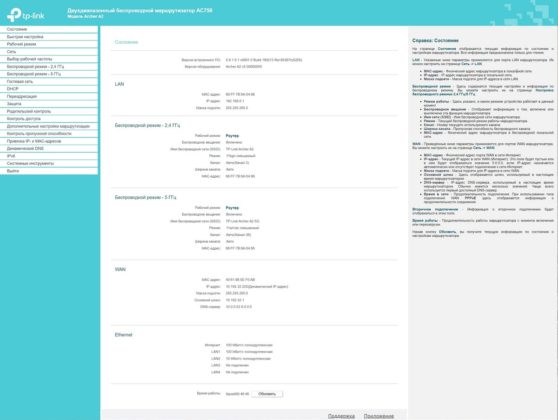
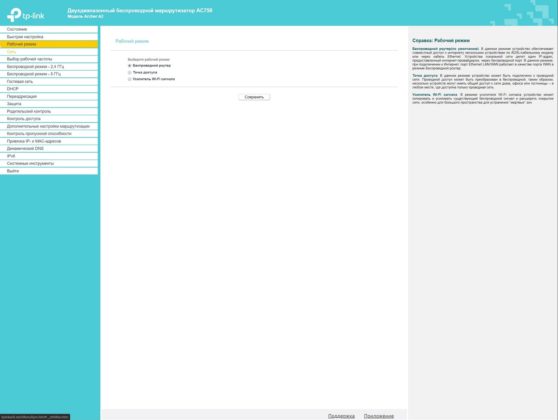
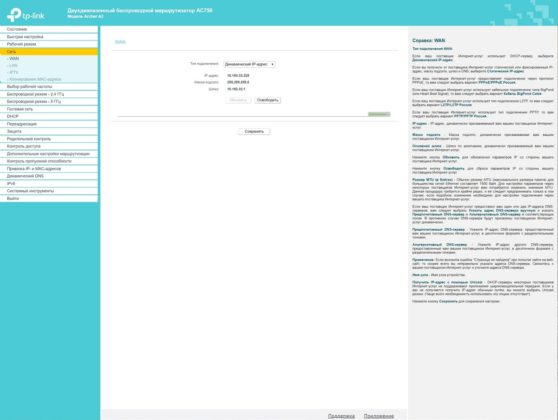
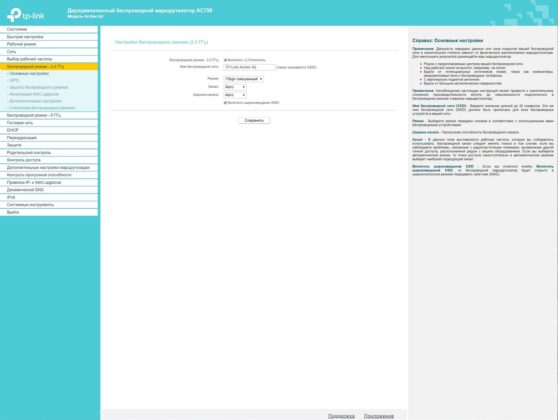
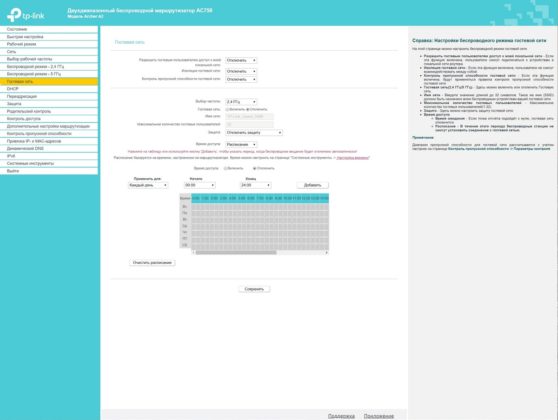
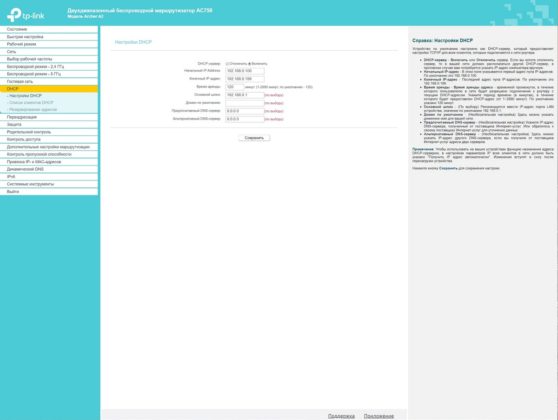
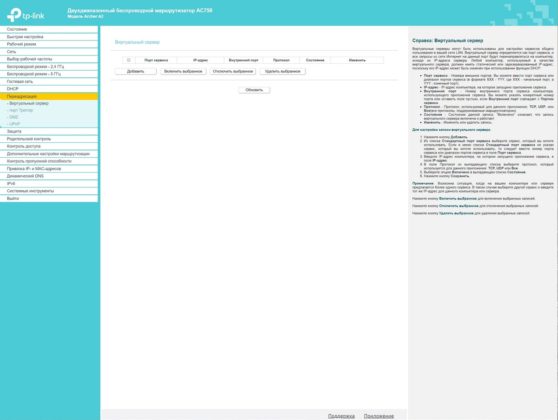
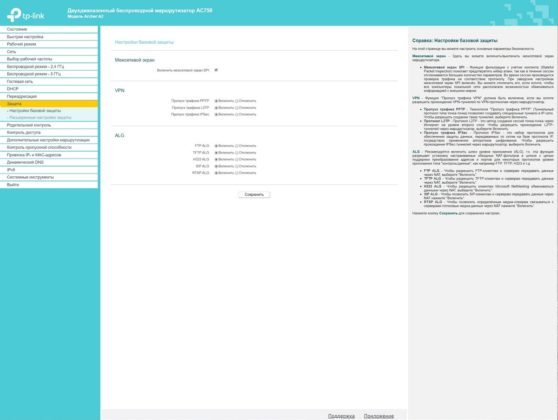
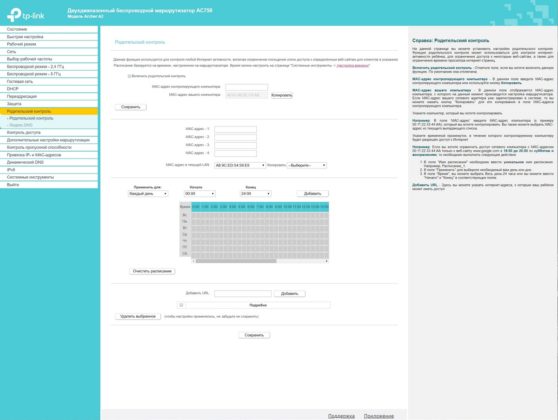
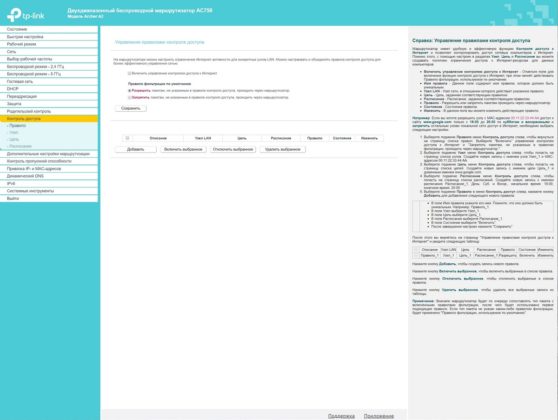
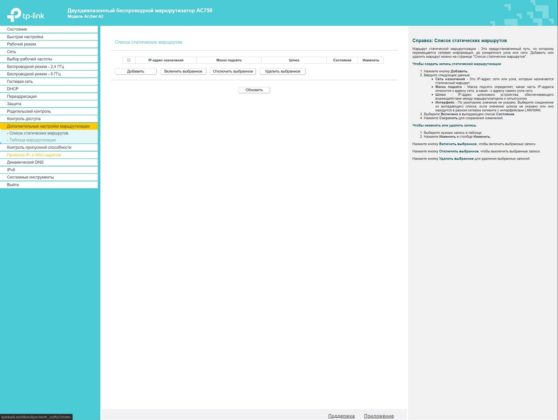
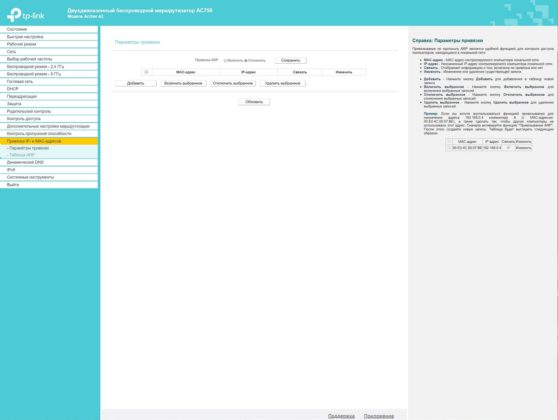
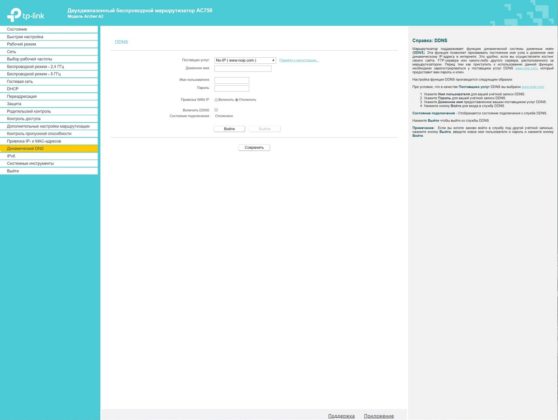
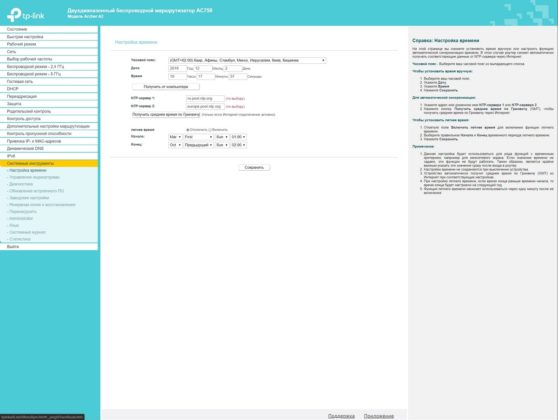
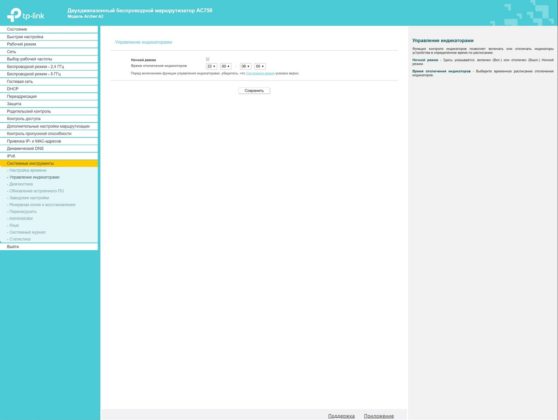
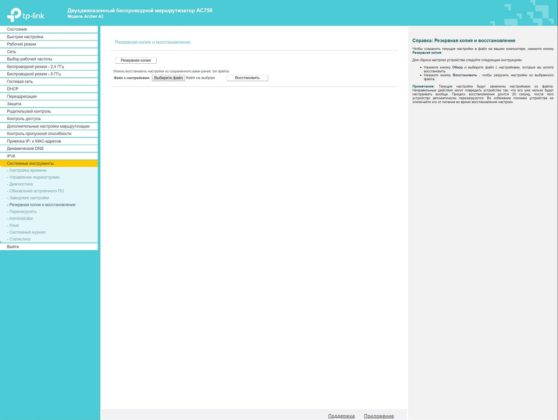









Как полключить 5ггц? Уже все перепробовал